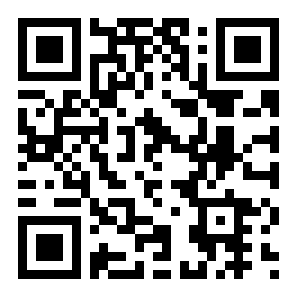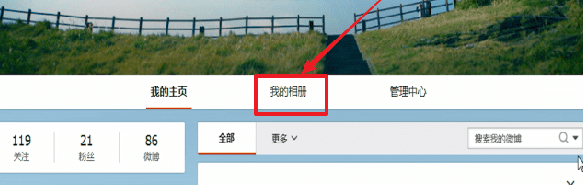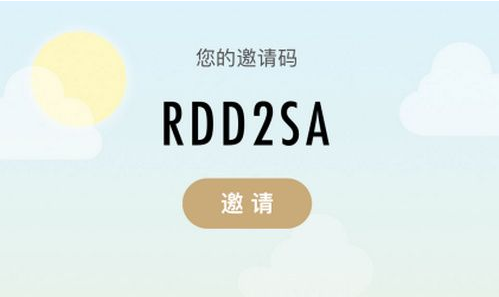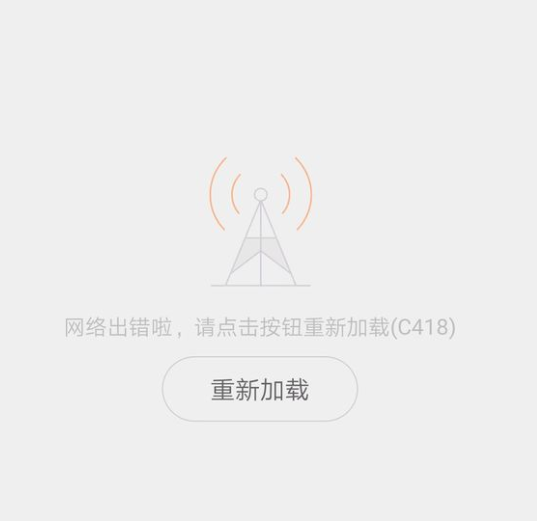剪映如何添加删减背景音乐音效?剪映添加删减背景音乐音效
来源:全查网
更新时间:2019-12-10 09:00:50
文章导读:  剪映如何添加删减背景音乐音效?这是我们经常会遇到的问题。如何解决这个问题呢?接着往下看小编为您带来的背景音乐添加与删减教
剪映如何添加删减背景音乐音效?这是我们经常会遇到的问题。如何解决这个问题呢?接着往下看小编为您带来的背景音乐添加与删减教程吧。
方法/步骤分享:
1、打开剪映,点击选择要编辑的视频。

2、界面下方会出现添加音频的选项,点击即可。
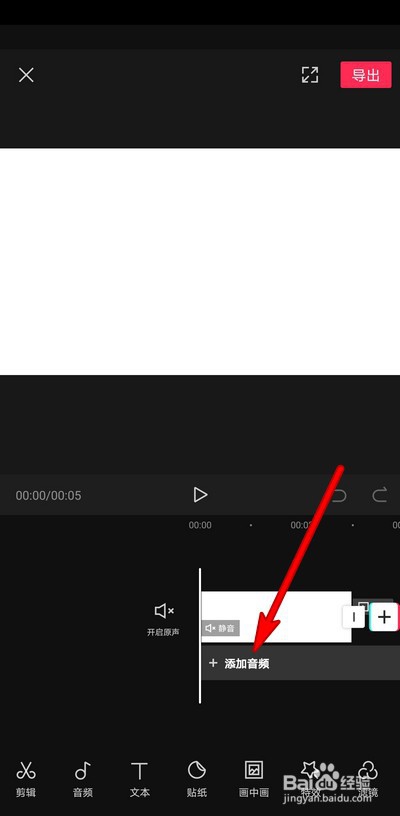
3、点击之后,下方的选项可以选择要设置背景音乐的类型。
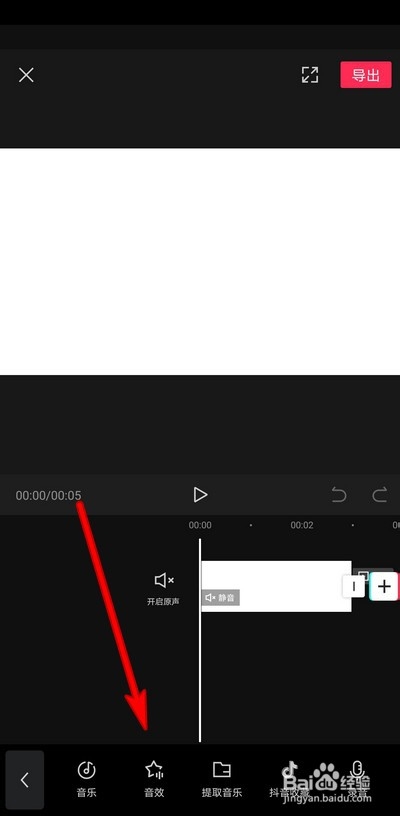
4、点击添加音乐,可以在打开的界面去选择背景音乐。

5、根据自己的需要来选择使用即可。
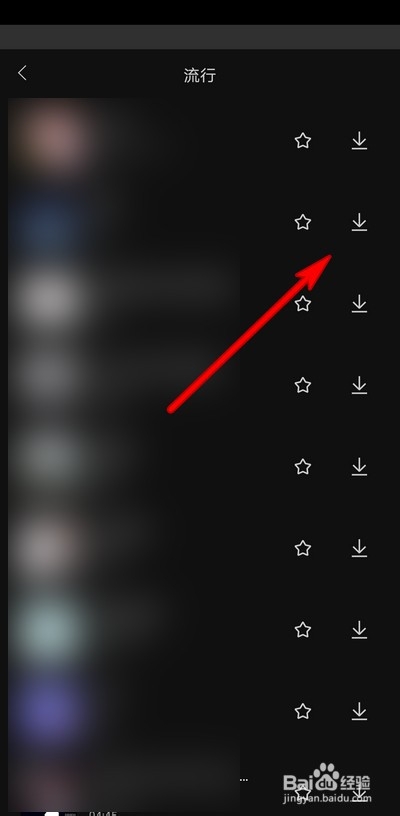
6、添加设置音频的类型很多,选择设置之后可以进行调节设置。
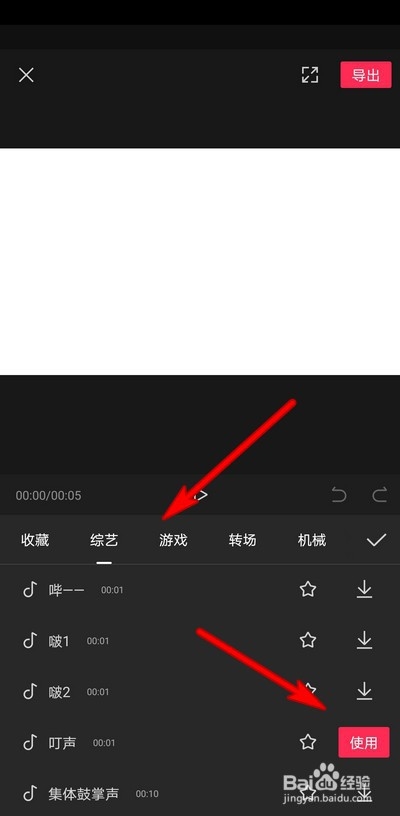
7、如果要删除,点击背景音乐选项,点击底部的删除即可。然后重新添加设置。
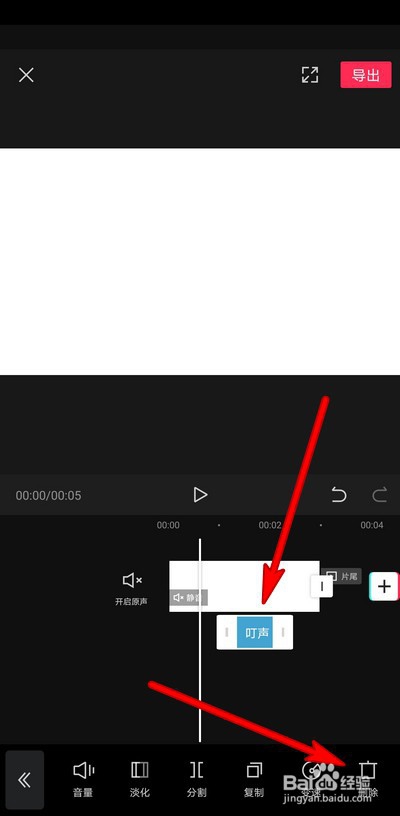
以上就是剪映添加删除背景音乐音效教程的全部内容了